Administrar alertas de asignación programada para la planificación de la fuerza laboral
Objetivo
Administrar alertas de asignación programadas para asignaciones de mano de obra en Planificación de la fuerza laboral.
Contexto
Las asignaciones de la fuerza laboral le permiten administrar su fuerza laboral asignando recursos a los proyectos. Puede crear alertas de asignación para notificar a las personas asignadas y compartir información clave sobre su asignación. Consulte ¿Qué es una alerta de asignación en Planificación de la fuerza laboral? Puede programar alertas de asignación para que se envíen más adelante. Consulte Enviar alertas de asignación para la planificación de la fuerza laboral.
Este tutorial le muestra cómo administrar las alertas de asignación programadas que aún no se han enviado a los destinatarios.
Aspectos para tener en cuenta
- Permisos de usuario requeridos:
- Permisos de nivel "Solo lectura" o superior en la herramienta Planificación de la fuerza laboral y permisos de nivel "Administrador" dentro de la herramienta Planificación de la fuerza laboral. Consulte Crear plantillas de permisos para la planificación de la mano de obra.
O - Para ver las alertas de asignación, permisos de nivel "Solo lectura" o superior en la herramienta Planificación de la mano de obra con el permiso granular "Ver alertas" dentro de la herramienta Planificación de la mano de obra. Consulte Configurar alertas de asignación predeterminadas y Crear alertas de asignación personalizadas para proyectos.
- Para enviar alertas de asignación, permisos de nivel "Solo lectura" o superior en la herramienta Planificación de la fuerza laboral con los permisos granulares "Ver alertas" y "Crear/Editar/Eliminar alertas" dentro de la herramienta Planificación de la fuerza laboral. Consulte Configurar alertas de asignación predeterminadas y Crear alertas de asignación personalizadas para proyectos.
- Permisos de nivel "Solo lectura" o superior en la herramienta Planificación de la fuerza laboral y permisos de nivel "Administrador" dentro de la herramienta Planificación de la fuerza laboral. Consulte Crear plantillas de permisos para la planificación de la mano de obra.
Requisitos previos
Pasos
Hay cuatro (4) formas en las que puede administrar las alertas de asignación programada:
- Ver alertas de asignación programada
- Enviar alertas de asignación programadas ahora
- Editar alertas de asignación programada
- Eliminar alertas de asignación programada
Ver alertas de asignación programada
- Navegue hasta la herramienta Planificación de la fuerza laboral a nivel compañía.
- Haga clic en Comunicaciones y seleccione Alertas.
- Seleccione Programado en el menú desplegable.
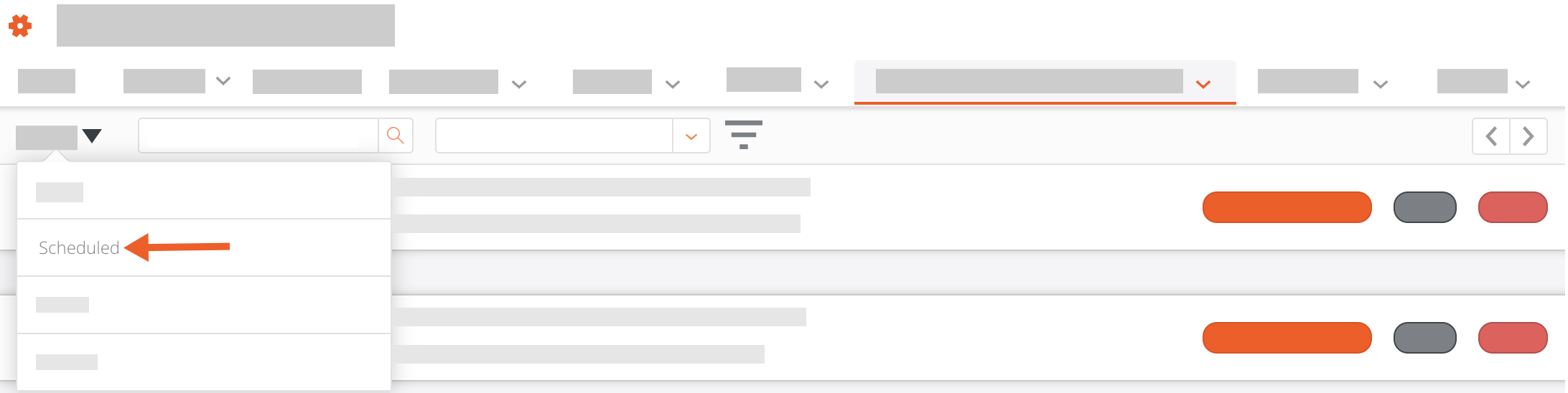
- Opcional: Para buscar una alerta de asignación, ingrese el nombre del destinatario en el cuadro Destinatarios de búsqueda. Luego haga clic en el icono de la lupa o presione la tecla ENTER/RETURN para iniciar su búsqueda.
- Opcional: Para filtrar las alertas de asignación, haga clic en el icono de filtro
 . Seleccione sus filtros y luego haga clic en Aplicar.
. Seleccione sus filtros y luego haga clic en Aplicar.
- Tiene opciones de respuesta. Seleccione la opción de respuesta para la que desea ver las alertas de asignación.
- Cuenta la respuesta. Seleccione para ver las alertas de asignación en las que todos los destinatarios respondieron, solo respondieron parcialmente o no recibieron respuestas.
- Para proyectos. Seleccione el proyecto de la lista desplegable para ver las alertas de asignación enviadas para ese proyecto.
Nota: Para borrar los filtros, haga clic en el icono de filtro . Luego seleccione Borrar todo.
. Luego seleccione Borrar todo.
- Opcional: Para ordenar la lista de solicitudes de asignación, haga clic en Ordenar por y seleccione Creado - Nuevo o Creado - Más antiguo.
- Vea una lista de todas las alertas de asignación que están programadas para enviarse:
- Nombre de la persona asignada. El nombre y apellido de la persona asignada.
- Nombre del proyecto.El nombre del proyecto.
- Fecha de inicio de asignación.La fecha de inicio de la asignación.
- Fecha de finalización de asignación.La fecha de finalización de la asignación.
- Programado para. Cuando se programa enviar la alerta de asignación.
- Creador. La persona que creó la alerta de asignación.
Enviar alertas de asignación programadas ahora
- Navegue hasta la herramienta Planificación de la fuerza laboral a nivel compañía.
- Haga clic en Comunicaciones y seleccione Alertas.
- Seleccione Programado en el menú desplegable.
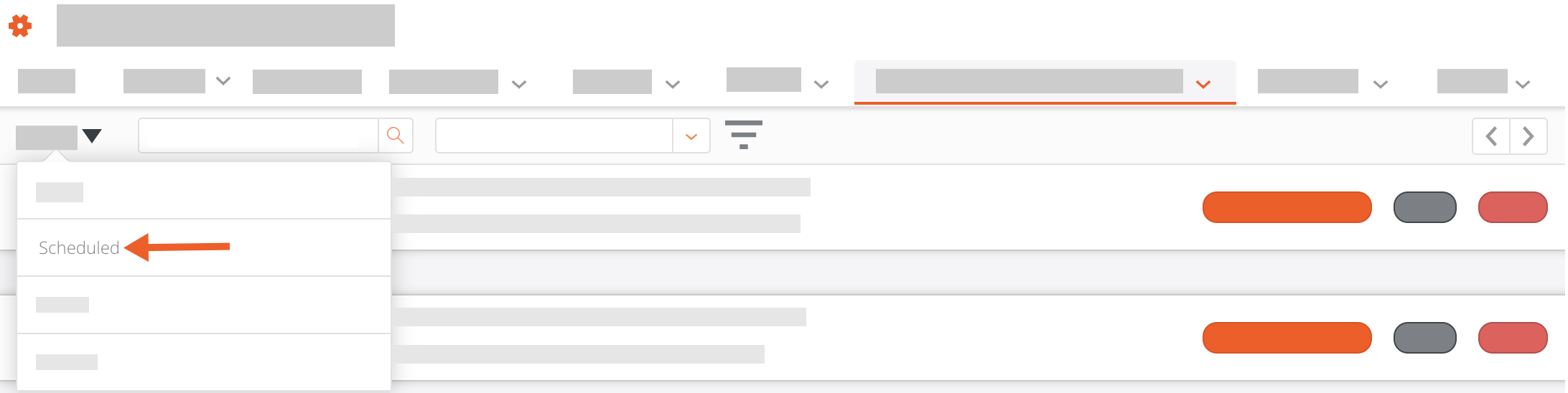
- Opcional: Para buscar una alerta de asignación, ingrese el nombre de la persona que recibe la alerta en el cuadro Destinatarios de búsqueda. Luego haga clic en el icono de la lupa o presione la tecla entrar/devolver en su teclado para iniciar su búsqueda.
- Opcional: Para filtrar las alertas de asignación, haga clic en el icono de filtro
 . Seleccione sus filtros y luego haga clic en Aplicar.
. Seleccione sus filtros y luego haga clic en Aplicar.
- Tiene opciones de respuesta. Seleccione la opción de respuesta para la que desea ver las alertas de asignación.
- Cuenta la respuesta. Seleccione para ver las alertas de asignación en las que todos los destinatarios respondieron, solo respondieron parcialmente o no recibieron respuestas.
- Para proyectos. Seleccione el proyecto de la lista desplegable para ver las alertas de asignación enviadas para ese proyecto.
Nota: Para borrar los filtros, haga clic en el icono de filtro . Luego seleccione Borrar todo.
. Luego seleccione Borrar todo.
- Busque la alerta de asignación que desea enviar. Luego haga clic en Enviar ahora.
Editar alertas de asignación programada
- Navegue hasta la herramienta Planificación de la fuerza laboral a nivel compañía.
- Haga clic en Comunicaciones y seleccione Alertas.
- Seleccione Programado en el menú desplegable.
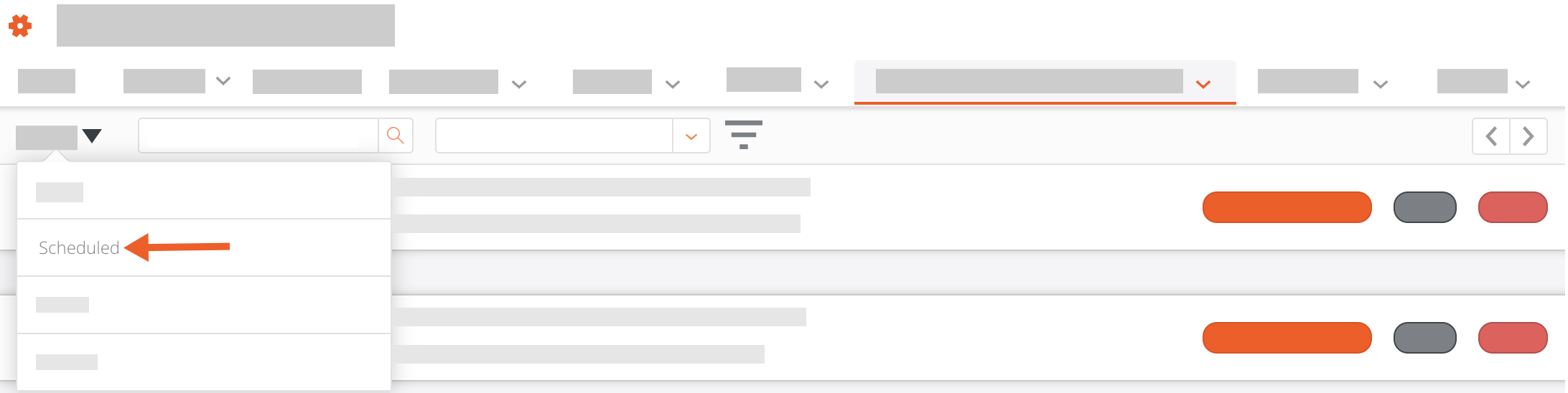
- Opcional: Para buscar una alerta de asignación, ingrese el nombre de la persona que recibe la alerta en el cuadro Destinatarios de búsqueda. Luego haga clic en el icono de la lupa o presione la tecla entrar/devolver en su teclado para iniciar su búsqueda.
- Opcional: Para filtrar las alertas de asignación, haga clic en el icono de filtro
 . Seleccione sus filtros y luego haga clic en Aplicar.
. Seleccione sus filtros y luego haga clic en Aplicar.
- Tiene opciones de respuesta. Seleccione la opción de respuesta para la que desea ver las alertas de asignación.
- Cuenta la respuesta. Seleccione para ver las alertas de asignación en las que todos los destinatarios respondieron, solo respondieron parcialmente o no recibieron respuestas.
- Para proyectos. Seleccione el proyecto de la lista desplegable para ver las alertas de asignación enviadas para ese proyecto.
Nota: Para borrar los filtros, haga clic en el icono de filtro . Luego seleccione Borrar todo.
. Luego seleccione Borrar todo.
- Busque la alerta de asignación que desea editar. Luego haga clic en Editar.
- Edite la alerta de asignación.
- Asunto. Ingrese el tema de la alerta de asignación.
- Alertar contenido. Ingrese la información que se enviará en la alerta de asignación.
Nota: No puede agregar tokens dinámicos al editar una alerta de asignación programada. - Entrega del programa. Seleccione si el mensaje está programado para la entrega.
- Deje la "Entrega del programa" en la posición ENCENDIDO e ingrese la fecha y hora para que se envíe la alerta de asignación programada.
O - Mueva el interruptor para "Entrega del programa" a la posición APAGADO para desahorar la alerta de asignación y guardarlo como borrador. Consulte Administrar alertas de asignación en borrador para la planificación de la fuerza laboral.
- Deje la "Entrega del programa" en la posición ENCENDIDO e ingrese la fecha y hora para que se envíe la alerta de asignación programada.
- Destinatarios. Seleccione quién recibirá la alerta de asignación.
- Haga clic en el icono eliminar
 para eliminar un destinatario.
para eliminar un destinatario. - Haga clic en Agregar destinatarios para agregar destinatarios y luego seleccione un destinatario.
- Haga clic en el icono eliminar
- Haga clic en Guardar.
Eliminar alertas de asignación programada
- Navegue hasta la herramienta Planificación de la fuerza laboral a nivel compañía.
- Haga clic en Comunicaciones y seleccione Alertas.
- Seleccione Programado en el menú desplegable.
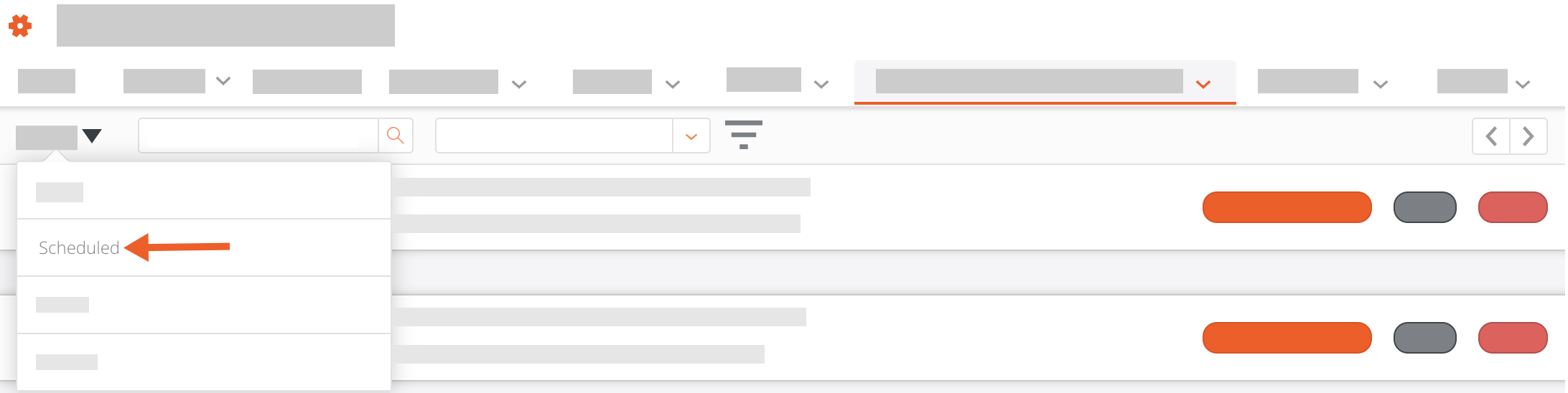
- Opcional: Para buscar una alerta de asignación, ingrese el nombre de la persona que recibe la alerta en el cuadro Destinatarios de búsqueda. Luego haga clic en el icono de la lupa o presione la tecla entrar/devolver en su teclado para iniciar su búsqueda.
- Opcional: Para filtrar las alertas de asignación, haga clic en el icono de filtro
 . Seleccione sus filtros y luego haga clic en Aplicar.
. Seleccione sus filtros y luego haga clic en Aplicar.
- Tiene opciones de respuesta. Seleccione la opción de respuesta para la que desea ver las alertas de asignación.
- Cuenta la respuesta. Seleccione para ver las alertas de asignación en las que todos los destinatarios respondieron, solo respondieron parcialmente o no recibieron respuestas.
- Para proyectos. Seleccione el proyecto de la lista desplegable para ver las alertas de asignación enviadas para ese proyecto.
Nota: Para borrar los filtros, haga clic en el icono de filtro . Luego seleccione Borrar todo.
. Luego seleccione Borrar todo.
- Busque la alerta de asignación programada que desea eliminar. Luego haga clic en Eliminar.

